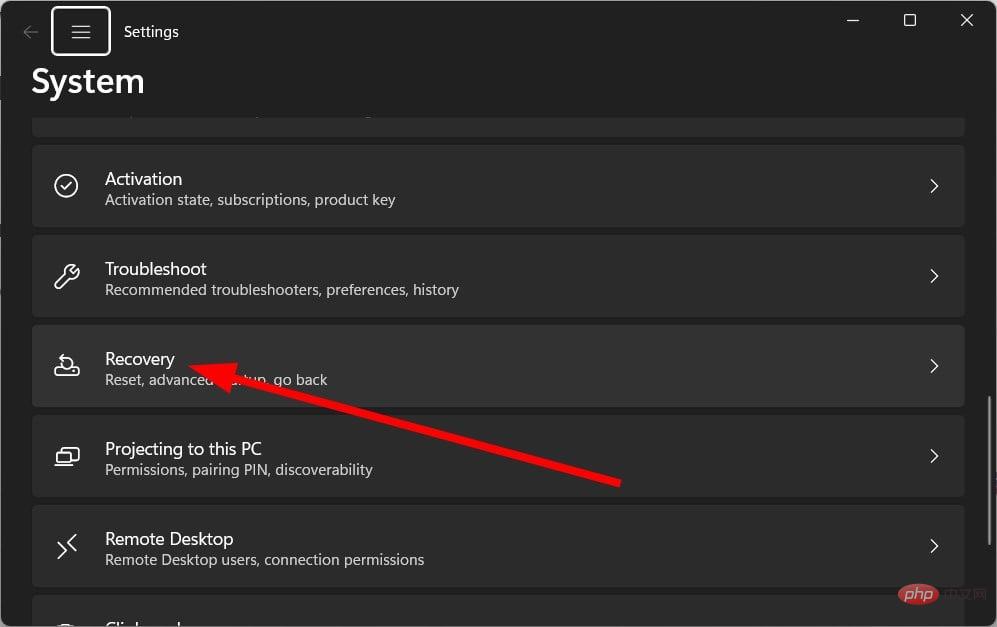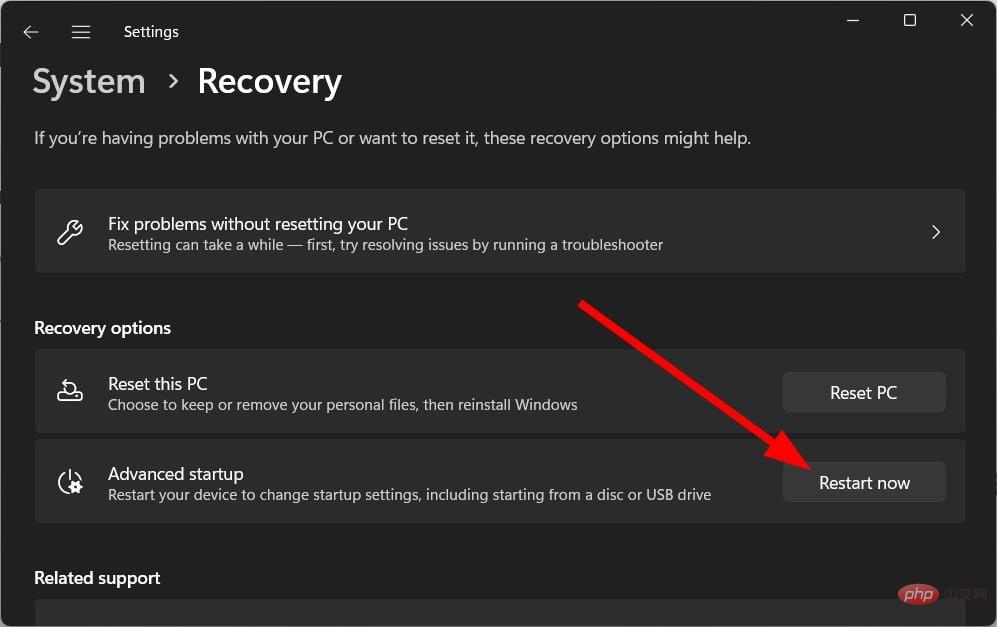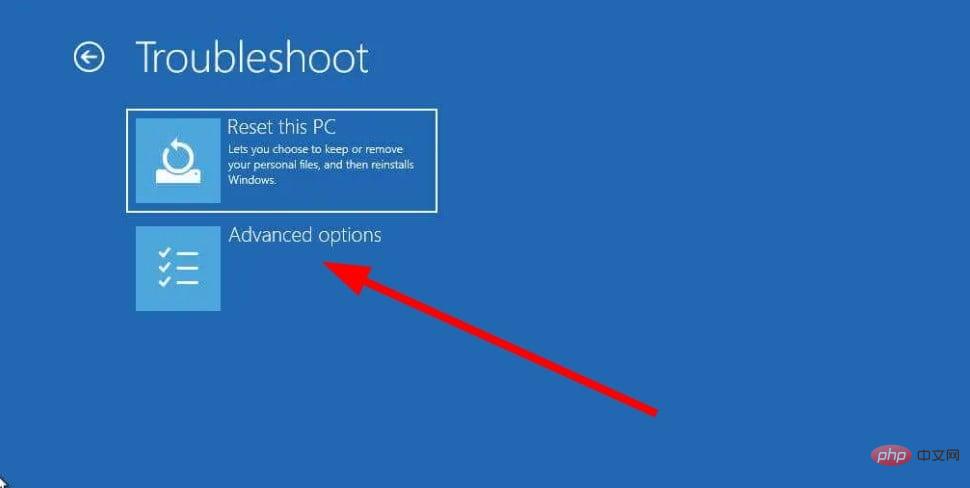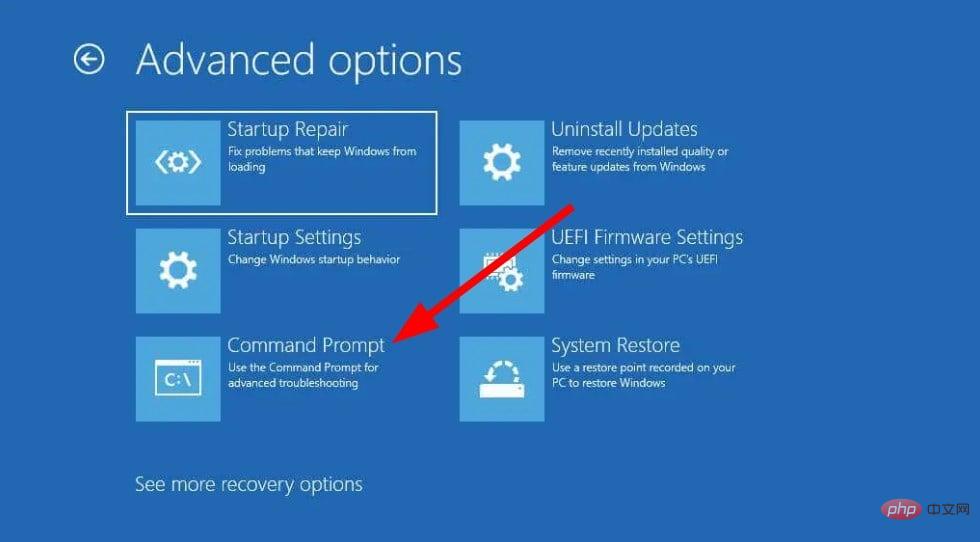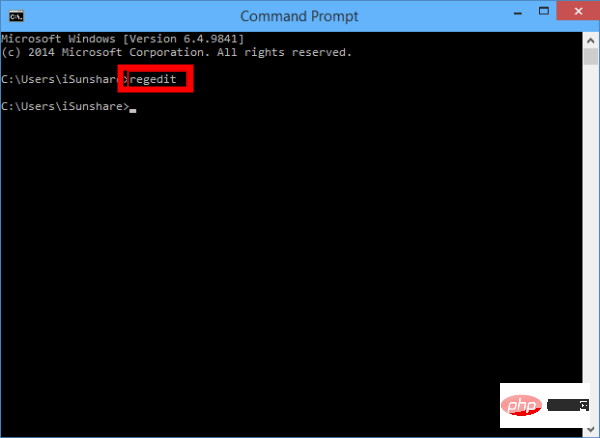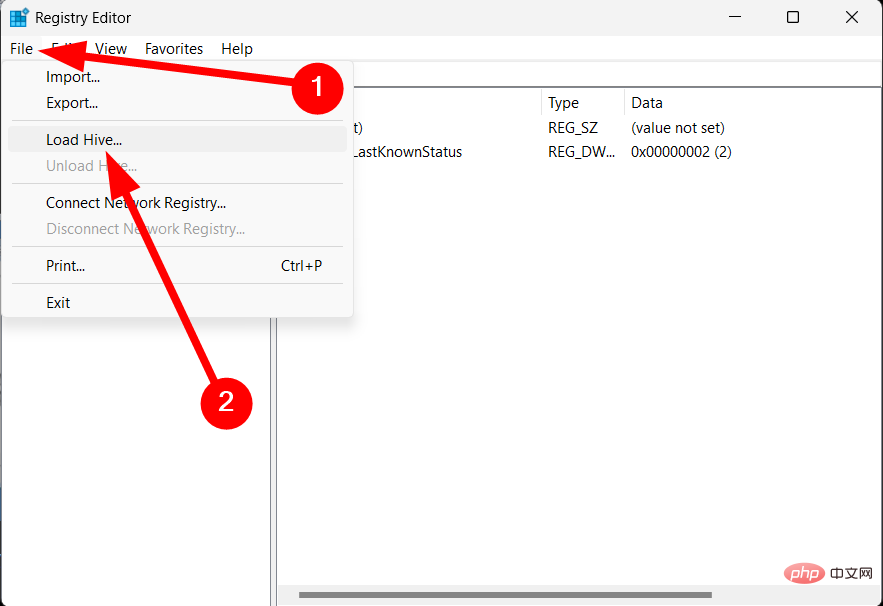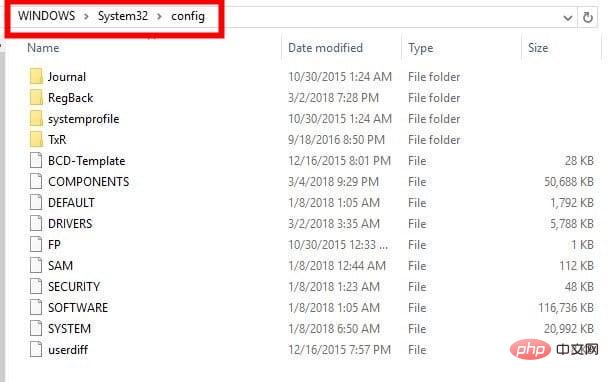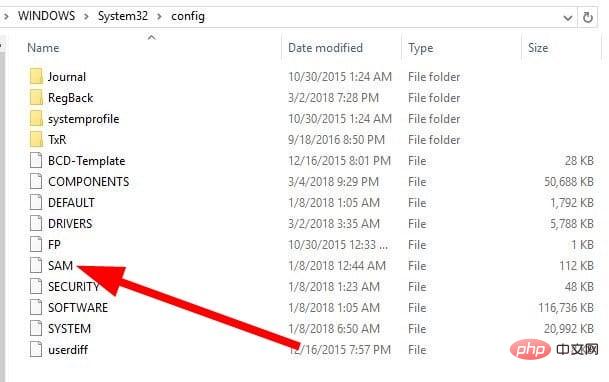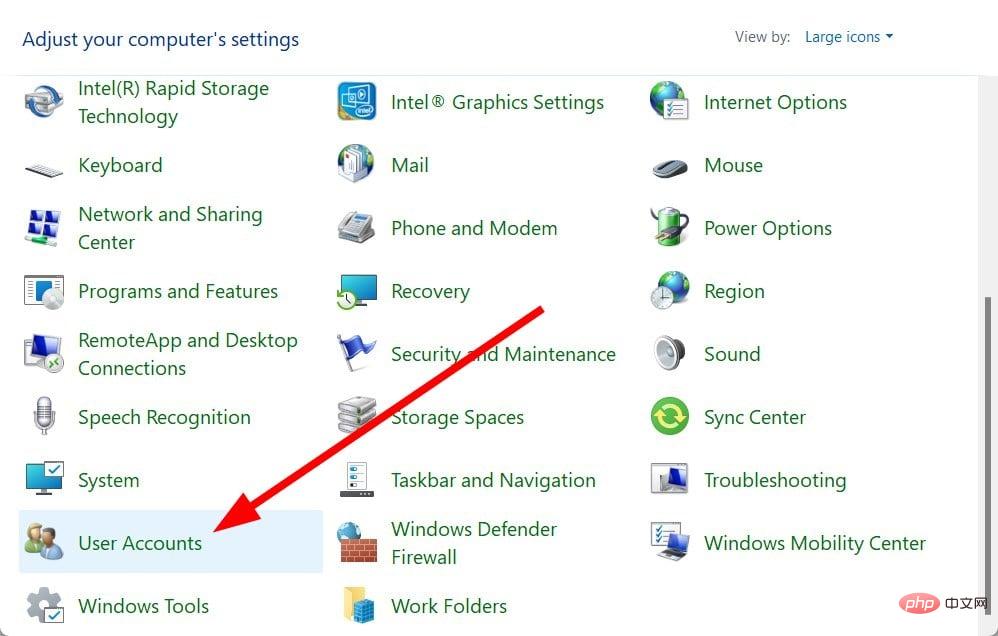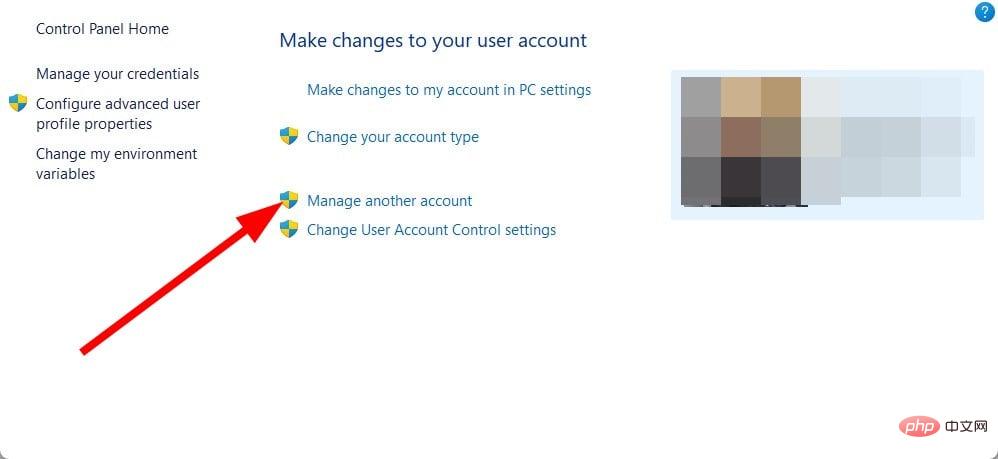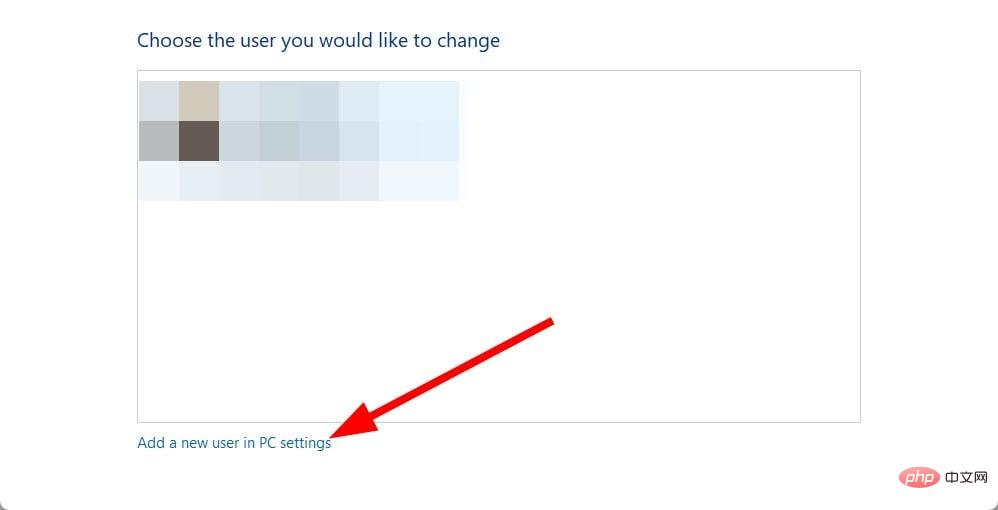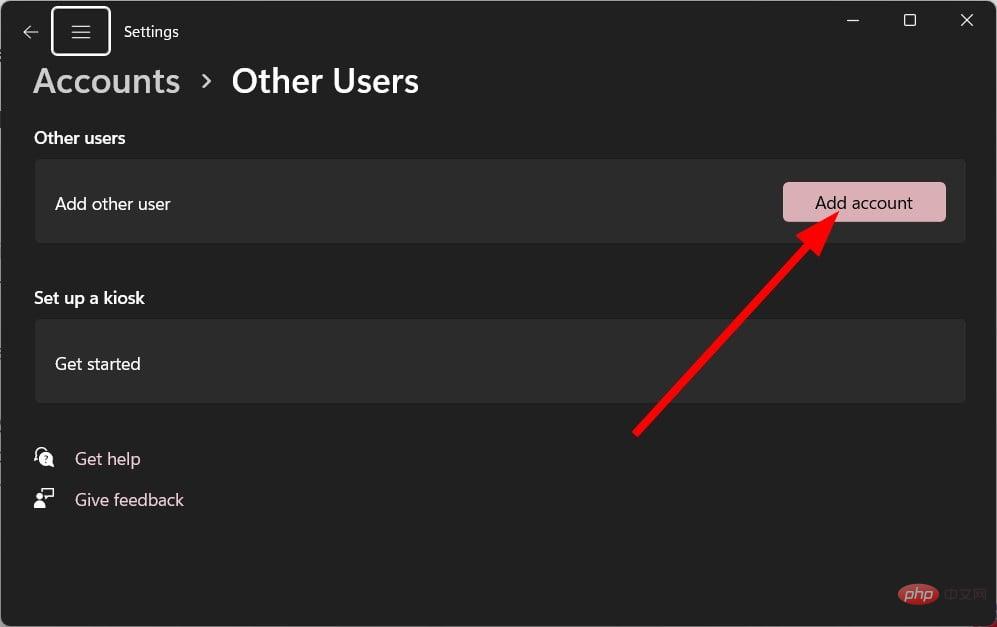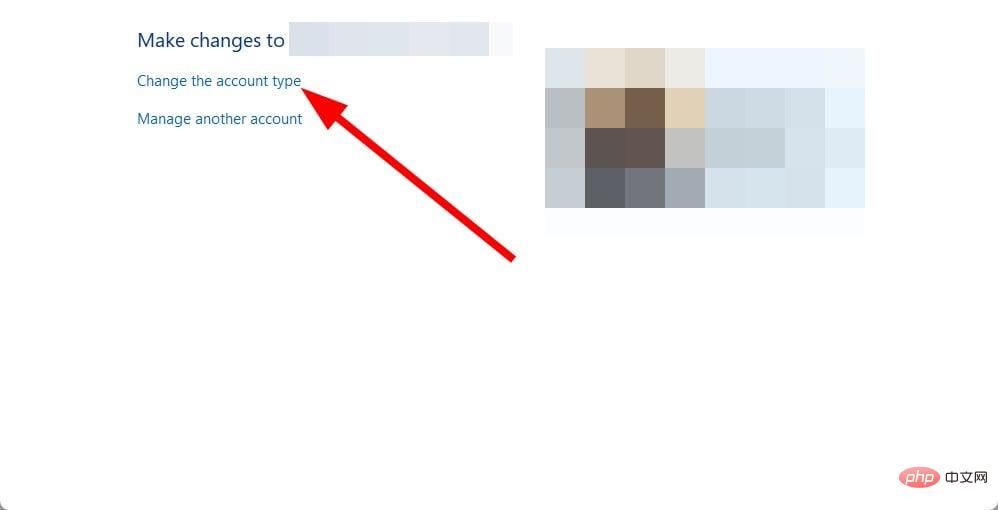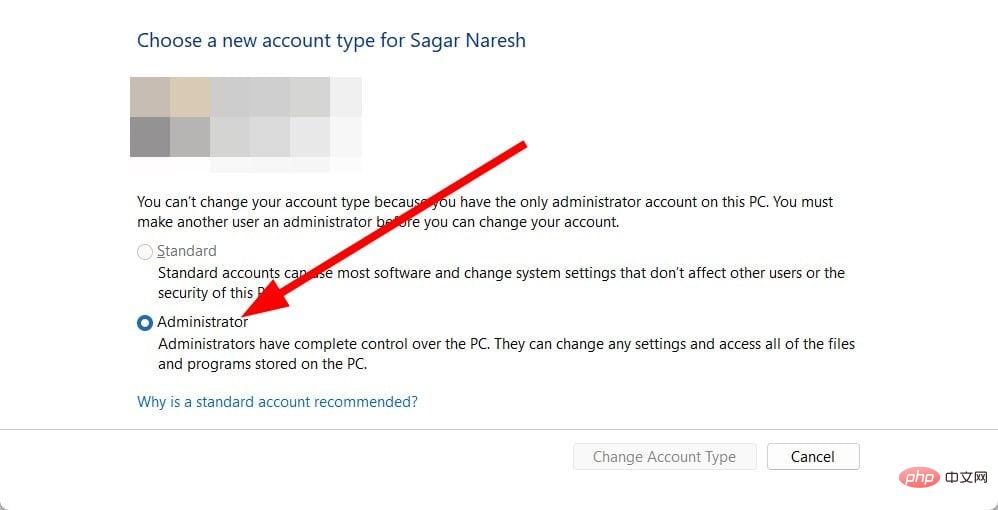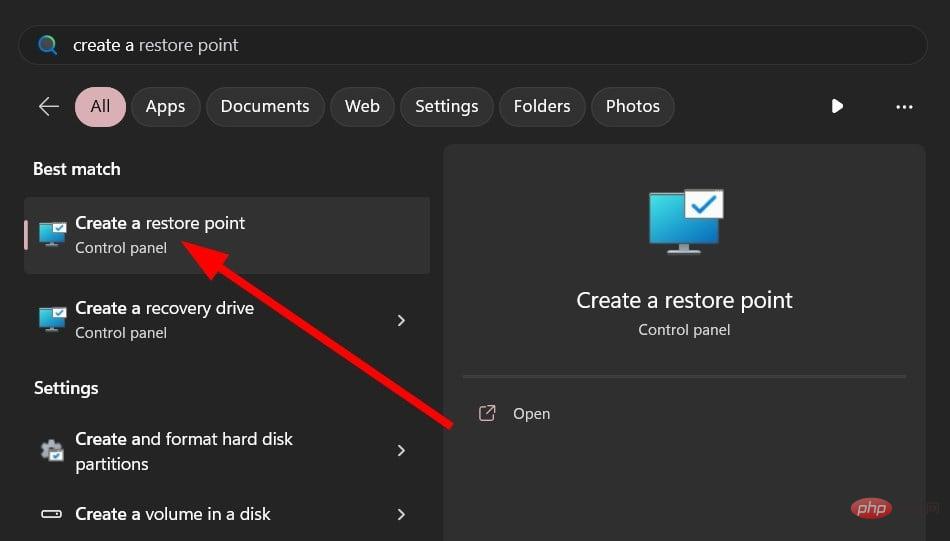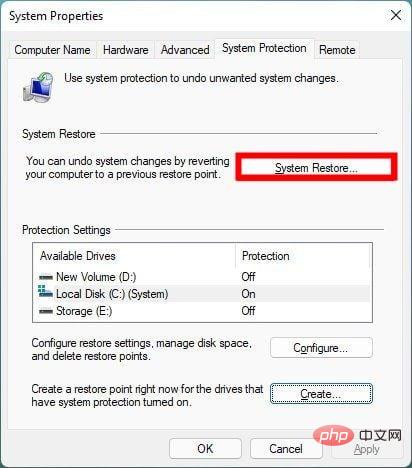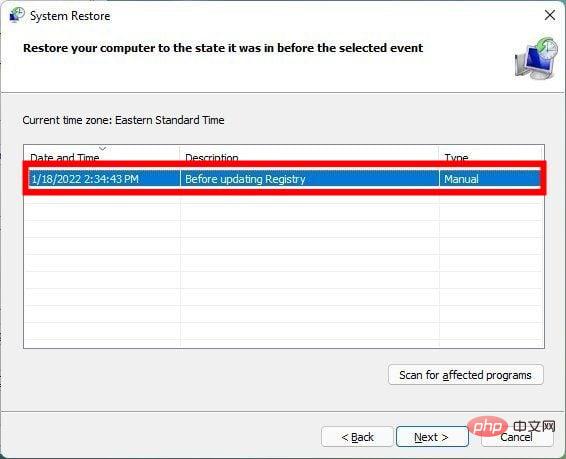重置管理员权限: 如何重新获得管理员权限?
您将找到多个用户报告,确认 NET HELPMSG 2221 错误代码。当您的帐户不再是管理员时,就会显示此信息。根据用户的说法,他们的帐户自动被撤销了管理员权限。
如果您也遇到此问题,我们建议您应用指南中的解决方案并修复 NET HELPMSG 2221 错误。您可以通过多种方式将管理员权限恢复到您的帐户。让我们直接进入它们。
什么是 NET HELPMSG 2221 错误?
当您不是 PC 的管理员时,无法使用提升的程序。因此,例如,你将无法在电脑上运行命令提示符、Windows PowerShell 或任何其他需要管理员访问权限的程序。
在浏览了几个用户报告后,尝试通过“运行”对话框访问gpedit.msc命令的用户在Windows中找不到“gpedit.msc”错误消息。
此外,运行 lusrmgr.msc 时,向他们显示一条错误消息,表明管理单元已受到策略的限制。有关详细信息,请联系您的管理员。
尝试在 CMD 中运行提升的命令会产生错误消息。找不到用户。更多帮助键入 NET HELPMSG 2221。
如何修复 NET HELPMSG 2221 错误?
1. 重新获得管理员权限
- 按 + 键打开设置菜单。WinI
- 点击恢复。

- 单击立即重新启动以获取高级启动选项。

- 在“高级启动”窗口中,选择“疑难解答”。
- 然后选择高级选项。

- 选择命令提示符。

- 在 CMD 中键入以下命令,然后按 。Enter
<strong>regedit</strong>
- 突出显示HKEY_LOCAL_MACHINE分支。
- 单击“文件”,然后选择“加载配置单元”。

- 导航到以下位置。
system root drive > Windows > System32 > config
- 找到 SAM 文件。
- 打开 SAM 文件。


- 为配置单元提供名称。
- 单击“确定”。
- 转到下面的注册表位置。
<strong>HKEY_LOCAL_MACHINE\REM_SAM\SAM\Domains\Accounts\Users\000001F4</strong> - 在右侧,打开 F 条目。
- 突出显示 000001F4 键,并将光标放在 38 右侧的第 11 行上。
- 按 Delete 键并键入 10。
- 单击“确定”。
- 关闭注册表编辑器和命令提示符。
- 重新启动电脑。
上述步骤令人困惑,但如果正确执行,将帮助您修复NET HELPMSG 2221错误。我们建议您仔细按照这些步骤重置帐户的管理员权限。
2. 使用控制面板
- 按键打开“开始”菜单。Win
- 打开控制面板。
- 选择“用户帐户”。


- 点击管理其他帐户。

-
在电脑设置选项中选择添加新用户。

- 选择添加帐户选项。

- 按照要求填写所有详细信息。
- 打 结束通话 按钮。
- 按键打开“开始”菜单。Win
- 打开命令提示符。
- 键入以下命令,然后按启动进入安全模式。Enter
<strong>shutdown /r /o</strong> - 在安全模式下,按键打开“开始”菜单。Win
- 打开控制面板。
- 选择“用户帐户”。

- 点击管理其他帐户。

- 您将有两个帐户。
- 选择您创建的新帐户。
- 单击更改帐户类型选项。

- 选择管理员。

- 打 更改帐户类型 按钮。
- 重新启动电脑。
这是重置或还原管理员帐户的另一种方法。这样做将帮助您修复 NET HELPMSG 2221 错误。
3.执行系统还原
- 按键打开“开始”菜单。Win
- 打开“创建还原点”选项。

- 打 系统还原 按钮。

- 单击下一步按钮。
- 选择还原点。

- 单击下一步。
- 单击完成按钮。
- 这将开始PC上的系统还原过程。
如果上述解决方案不能帮助您解决 NET HELPMSG 2221 错误,则应执行系统还原。
当您执行系统还原时,它将帮助您将PC恢复到一切正常的状态。
但是,请注意,仅当您以前创建了系统还原点时,系统还原才会起作用。我们的指南介绍了如何在 Windows 10 中创建系统还原点。
上述程序似乎势不可挡。因此,我们建议使用专用软件作为简单的替代方案。
Fortect 是在这种情况下推荐的可靠工具,因为它会深入扫描您的计算机以检测损坏、损坏或丢失的文件,最终用其在线存储库中的全新 Windows 文件替换它们。
对于面对NET HELPMSG 2184的用户,您可以参考我们的指南,该指南为您提供了许多解决方案来解决PC上的问题。
您还可以查看我们的指南,其中解释了解决 NET HELPMSG 3521(Windows 更新错误)的所有不同解决方案。
我们还有一个指南,解释了如何快速修复PC的NET HELPMSG 2185错误。如果您遇到NET HELPMSG 3534错误消息,那么您应该参考我们的指南,该指南不仅为您提供了解决方案,而且还解释了错误的全部内容。
以上是重置管理员权限: 如何重新获得管理员权限?的详细内容。更多信息请关注PHP中文网其他相关文章!

热AI工具

Undresser.AI Undress
人工智能驱动的应用程序,用于创建逼真的裸体照片

AI Clothes Remover
用于从照片中去除衣服的在线人工智能工具。

Undress AI Tool
免费脱衣服图片

Clothoff.io
AI脱衣机

Video Face Swap
使用我们完全免费的人工智能换脸工具轻松在任何视频中换脸!

热门文章

热工具

记事本++7.3.1
好用且免费的代码编辑器

SublimeText3汉化版
中文版,非常好用

禅工作室 13.0.1
功能强大的PHP集成开发环境

Dreamweaver CS6
视觉化网页开发工具

SublimeText3 Mac版
神级代码编辑软件(SublimeText3)
 针对Win11无法安装中文语言包的解决方案
Mar 09, 2024 am 09:15 AM
针对Win11无法安装中文语言包的解决方案
Mar 09, 2024 am 09:15 AM
Win11是微软推出的最新操作系统,相比于之前的版本,Win11在界面设计和用户体验上有了很大的提升。然而,一些用户反映他们在安装Win11后遇到了无法安装中文语言包的问题,这就给他们在系统中使用中文带来了困扰。本文将针对Win11无法安装中文语言包的问题提供一些解决方案,帮助用户顺利使用中文。首先,我们需要明白为什么无法安装中文语言包。一般来说,Win11
 scipy库安装失败的原因及解决方案
Feb 22, 2024 pm 06:27 PM
scipy库安装失败的原因及解决方案
Feb 22, 2024 pm 06:27 PM
scipy库安装失败的原因及解决方案,需要具体代码示例在进行Python科学计算时,scipy是一个非常常用的库,它提供了许多用于数值计算、优化、统计和信号处理的功能。然而,在安装scipy库时,有时会遇到一些问题,导致安装失败。本文将探讨scipy库安装失败的主要原因,并提供相应的解决方案。安装依赖包失败scipy库依赖于一些其他的Python库,例如nu
 解决Oracle字符集修改引起乱码问题的有效方案
Mar 03, 2024 am 09:57 AM
解决Oracle字符集修改引起乱码问题的有效方案
Mar 03, 2024 am 09:57 AM
标题:解决Oracle字符集修改引起乱码问题的有效方案在Oracle数据库中,当字符集被修改后,往往会因为数据中存在不兼容的字符而导致乱码问题的出现。为了解决这一问题,我们需要采取一些有效的方案来处理。本文将介绍一些解决Oracle字符集修改引起乱码问题的具体方案和代码示例。一、导出数据并重新设置字符集首先,我们可以通过使用expdp命令将数据库中的数据导出
 Oracle NVL函数常见问题及解决方案
Mar 10, 2024 am 08:42 AM
Oracle NVL函数常见问题及解决方案
Mar 10, 2024 am 08:42 AM
OracleNVL函数常见问题及解决方案Oracle数据库是广泛使用的关系型数据库系统,在数据处理过程中经常需要处理空值的情况。为了应对空值带来的问题,Oracle提供了NVL函数来处理空值。本文将介绍NVL函数的常见问题及解决方案,并提供具体的代码示例。问题一:NVL函数用法不当NVL函数的基本语法是:NVL(expr1,default_value)其
 揭秘解决PyCharm密钥失效的方法
Feb 23, 2024 pm 10:51 PM
揭秘解决PyCharm密钥失效的方法
Feb 23, 2024 pm 10:51 PM
PyCharm是一款功能强大的Python集成开发环境,广受开发者喜爱。然而,有时候我们在使用PyCharm时可能会遇到密钥失效的问题,导致无法正常使用软件。本文将为大家揭秘PyCharm密钥失效的解决方案,并提供具体的代码示例,帮助读者快速解决这一问题。在开始解决问题之前,我们首先要了解密钥失效的原因。PyCharm的密钥失效通常是由于网络问题或者软件本身
 使用C++实现机器学习算法:常见挑战及解决方案
Jun 03, 2024 pm 01:25 PM
使用C++实现机器学习算法:常见挑战及解决方案
Jun 03, 2024 pm 01:25 PM
C++中机器学习算法面临的常见挑战包括内存管理、多线程、性能优化和可维护性。解决方案包括使用智能指针、现代线程库、SIMD指令和第三方库,并遵循代码风格指南和使用自动化工具。实践案例展示了如何利用Eigen库实现线性回归算法,有效地管理内存和使用高性能矩阵操作。
 MySQL安装中文乱码的常见原因及解决方案
Mar 02, 2024 am 09:00 AM
MySQL安装中文乱码的常见原因及解决方案
Mar 02, 2024 am 09:00 AM
MySQL安装中文乱码的常见原因及解决方案MySQL是一种常用的关系型数据库管理系统,但在使用过程中可能会遇到中文乱码的问题,这给开发者和系统管理员带来了困扰。中文乱码问题的出现主要是由于字符集设置不正确、数据库服务器和客户端字符集不一致等原因导致的。本文将详细介绍MySQL安装中文乱码的常见原因及解决方案,帮助大家更好地解决这个问题。一、常见原因:字符集设
 解决无法正常启动应用程序错误代码0xc000007b
Feb 20, 2024 pm 01:24 PM
解决无法正常启动应用程序错误代码0xc000007b
Feb 20, 2024 pm 01:24 PM
无法正常启动0xc000007b怎么解决在使用电脑时,我们有时会遇到各种错误代码,其中最常见的之一就是0xc000007b。当我们尝试运行某些应用程序或游戏时,突然出现这个错误代码,使我们无法正常启动。那么,我们应该如何解决这个问题呢?首先,我们需要了解一下错误代码0xc000007b的含义。这个错误代码通常指示一个或多个关键的系统文件或库文件缺失、损坏或不